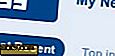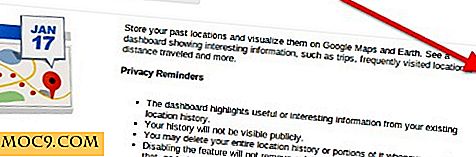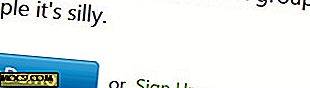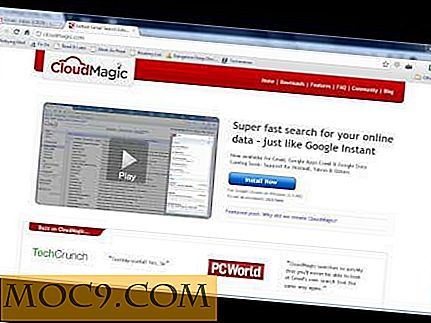Lås upp Hidden Mac OS X-inställningar med hemligheter
Mac OS X är ett underbart operativsystem med ett av de bästa och enklaste att använda grafiskt gränssnitt bland vanliga operativsystem. Det är fantastiskt att se hur mycket tankarna som operatörerna av operativsystemet har lagt in i varje element i gränssnittet strävar hela tiden för att göra det lättare för användaren att använda datorn utan att få någon komplexitet och behålla möjligheten att konfigurera datorn som användaren önskar.
Men det finns fortfarande så mycket mer som OS X kan och det är inte alltid möjligt att utnyttja all den kraften från det grafiska gränssnittet, och det är här vår applikation av dagen, Secrets, är till nytta.
Secrets installeras i panelen System Preferences och ger dig tillgång till hundratals dolda OS X-inställningar. Nästan alla dessa inställningar kan nås från kommandoraden också, och om du är en vanlig följare av webbplatsen för Mac OS-tips, kan du ha stött på några av dem tidigare. Men med hundratals dolda inställningar som hemligheter låser upp, är du tvungen att hitta några som du aldrig har stött på och kommer att hitta användbara.
För att installera Secrets, ladda bara zip-filen, extrahera den och dubbelklicka på filen Secrets.prefPane som ingår i zip-arkivet.

Nu kan du bara klicka på ikonen i Systeminställningar och OS X startar hemligheter.
Hemligheter delar upp alla inställningar i olika kategorier som visas i ett vertikalt sidofält på vänster sida av fönstret. Denna klassificering gör det enkelt att hitta det du letar efter. Om du till exempel vill byta dockningsstil från standard 3D-typ till den äldre 2D-stilen, klickar du bara på Dock i den vänstra sidofältet och väljer 2D-stilen från rullgardinsmenyn under Dock Utseende.

Om du följer de populära OS X-bloggarna kan du komma ihåg att den här inställningen publicerades i stor utsträckning för användare som ville gå tillbaka till den äldre Dock-stilen när Apple bestämde sig för att ändra standard Dock-utseende till 3D-stilen i OS X 10.5. Jag, å andra sidan, gillar verkligen 3D-utseendet mer så det är vad jag håller.
Vad sägs om något mer användbart?
En av funktionerna i OS X som jag brukar oftast är Quick Look. Med den här funktionen kan du snabbt förhandsgranska ett dokument direkt från Finder utan att ens öppna dokumentet. Funktionen fungerar även om du inte har den önskade applikationen installerad, och Apple har varit tillräckligt bra för att paketera plugins för den vanligaste typen av dokument tillsammans med OS X.
Jag använder Quick Look hela tiden för att läsa Word- och Power Point-dokument trots att jag inte ens har Microsoft Office installerat på mitt system.
Som standard, om jag använder Quick Look på en mapp, säger allt jag säger är storleken på mappen och antalet filer i den.

De två Finder-inställningarna som jag gillar att aktivera med Secrets är att låta Finder visa dolda filer och aktivera Quick Look-röntgenmappen som gör att Quick Look kan visa miniatyrbilder av alla objekt i mappen.

Om du ändrar ovanstående inställningar måste du starta om Finder. Du kan göra det genom att klicka på Avsluta den här knappen längst ner i fönstret.
Nu när du använder Quick Look för att visa en mapp ser du miniatyrbilder av alla dokument i mappen. Är det inte häftigt?

Fortsätt och använd Secrets för att anpassa OS X som du tycker är lämplig. Låt oss veta vilka är dina favorit Secrets.